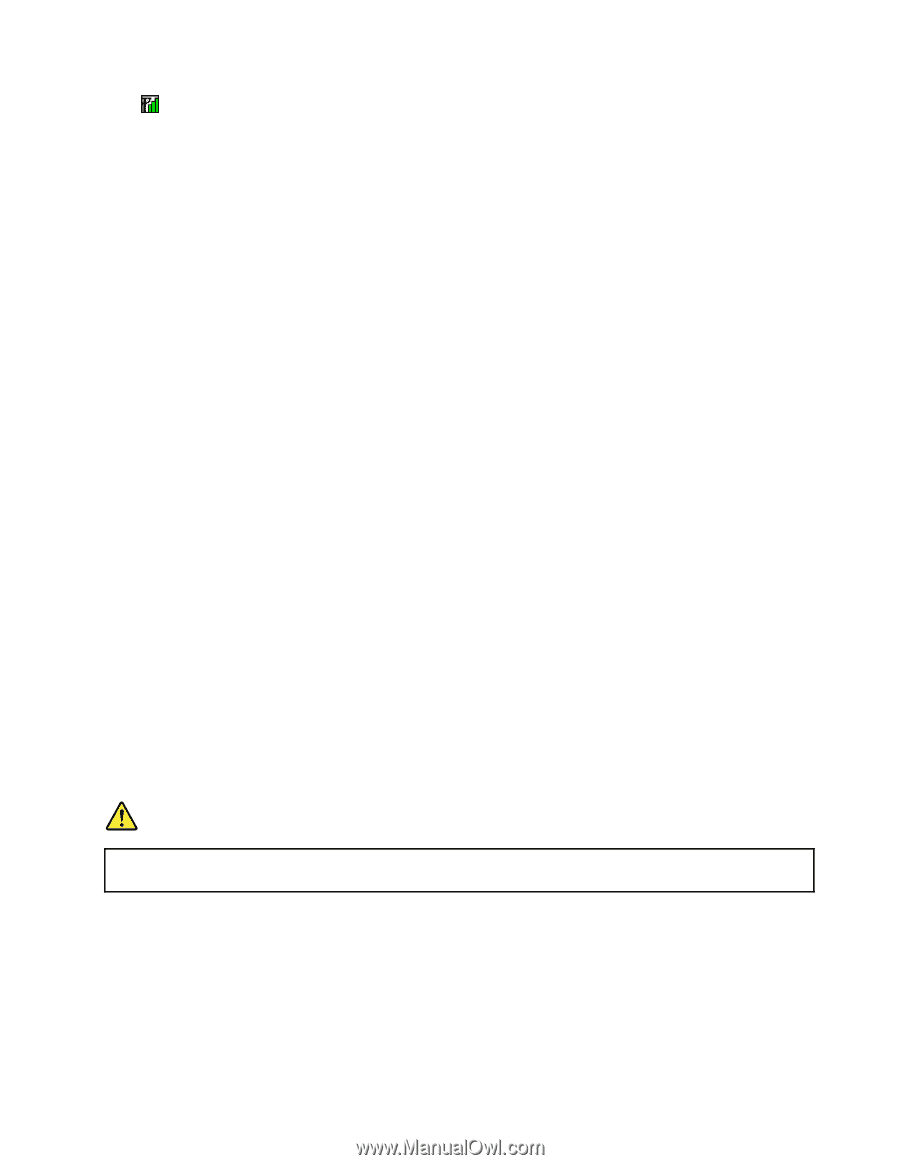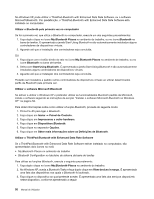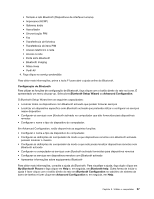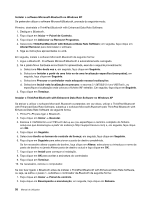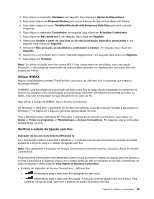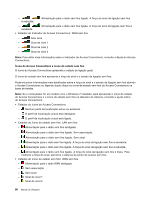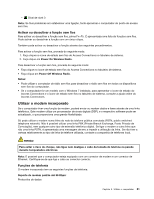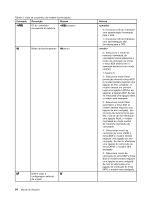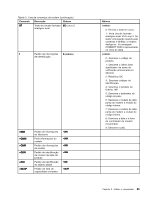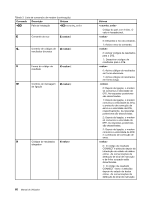Lenovo ThinkPad W520 (Portuguese) User Guide - Page 79
Utilizar o modem incorporado, Activar ou desactivar a função sem fios, Funções de telefonia
 |
View all Lenovo ThinkPad W520 manuals
Add to My Manuals
Save this manual to your list of manuals |
Page 79 highlights
- Sinal de nível 3 Nota: Se tiver problemas em estabelecer uma ligação, tente aproximar o computador do ponto de acesso sem fios. Activar ou desactivar a função sem fios Para activar ou desactivar a função sem fios, prima Fn+F5. É apresentada uma lista de funções sem fios. Pode activar ou desactivar a função com um único clique. Também pode activar ou desactivar a função através dos seguintes procedimentos. Para activar a função sem fios, proceda do seguinte modo: 1. Faça clique no ícone de estado sem fios do Access Connections no tabuleiro de sistema. 2. Faça clique em Power On Wireless Radio. Para desactivar a função sem fios, proceda do seguinte modo: • Faça clique no ícone de estado sem fios do Access Connections no tabuleiro de sistema. • Faça clique em Power Off Wireless Radio. Notas: • Pode utilizar o comutador de rádio sem fios para desactivar o rádio sem fios em todos os dispositivos sem fios do computador. • Se o computador for um modelo com o Windows 7 instalado, para apresentar o ícone de estado do Access Connections e o ícone de estado sem fios no tabuleiro de sistema, consulte a ajuda online do Access Connections. Utilizar o modem incorporado Se o computador tiver uma função de modem, poderá enviar ou receber dados e faxes através de uma linha telefónica. Este modem utiliza um processador de sinais digitais (DSP), e o respectivo software pode ser actualizado, o que proporciona uma grande flexibilidade. Só pode utilizar o modem numa linha de rede de telefone pública comutada (PSTN, public-switched telephone network). Não é possível utilizar uma linha PBX (Private Branch Exchange, Posto Privado de Comutação), nem qualquer outro tipo de extensão telefónica digital. Se ligar o modem a outra linha que não uma linha PSTN, é apresentada uma mensagem de erro a impedir a utilização da linha. Se não tiver a certeza relativamente ao tipo de linha de telefone utilizada, contacte a companhia de telefones local. PERIGO Para evitar o risco de choque, não ligue nem desligue o cabo da tomada do telefone na parede durante tempestades eléctricas. Nota: É possível que o computador esteja equipado com um conector de modem e um conector de Ethernet. Certifique-se de que liga o cabo ao conector correcto. Funções de telefonia O modem incorporado tem as seguintes funções de telefonia: Suporte de modem padrão até 56 Kbps: Protocolos de dados Capítulo 2. Utilizar o computador 61